Adobe Lightroom ClassicのVer13.0.1で追加された新機能「AIぼかし」ですが、早速試してみました。
スマホには昔からありますが、不自然な画像になることも多かったです。最近は良くなっていますが、同じことがLightroomでできるとはね…
ぼかし(レンズ)の適用にチェックを入れるだけ
やり方はとても簡単です。右のパネルに追加されている「ぼかし(レンズ)」の適用にチェックを入れるだけです。
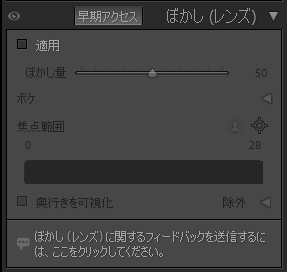
チェックを入れると、LightroomのAIが画像を解析します。フォーカスの合っている被写体はぼかさず、背景と前景をAIが解析してぼかしていくという仕組みのようです。
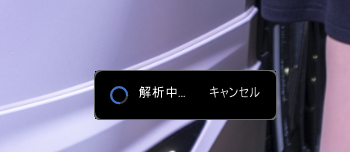
解析が完了すると、写真の遠近がグラフ化され、どの部分にフォーカスが合い、どの部分をぼかすかがが表示されます。
ぼかし量はぼかす範囲の調整も可能です。
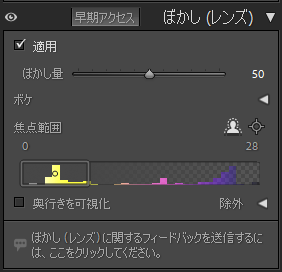
それでは写真を比較してみましょう。普段家族以外のポートレートは撮らないので、2023年のオートサロンの写真を使ってみました。


スライダーで効果を比較してみてください。この画像の場合、フォーカスの合っている被写体が手前にあり、背景がなだらかにぼけていっているのと、元が一眼のf2.8開放で撮っているため被写界深度はやや浅く、解析がしやすい画像と言えます。どのように被写体距離を解析しているのが、「奥行きを可視化」にチェックを入れることで表示できます。
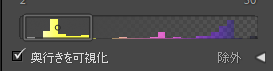
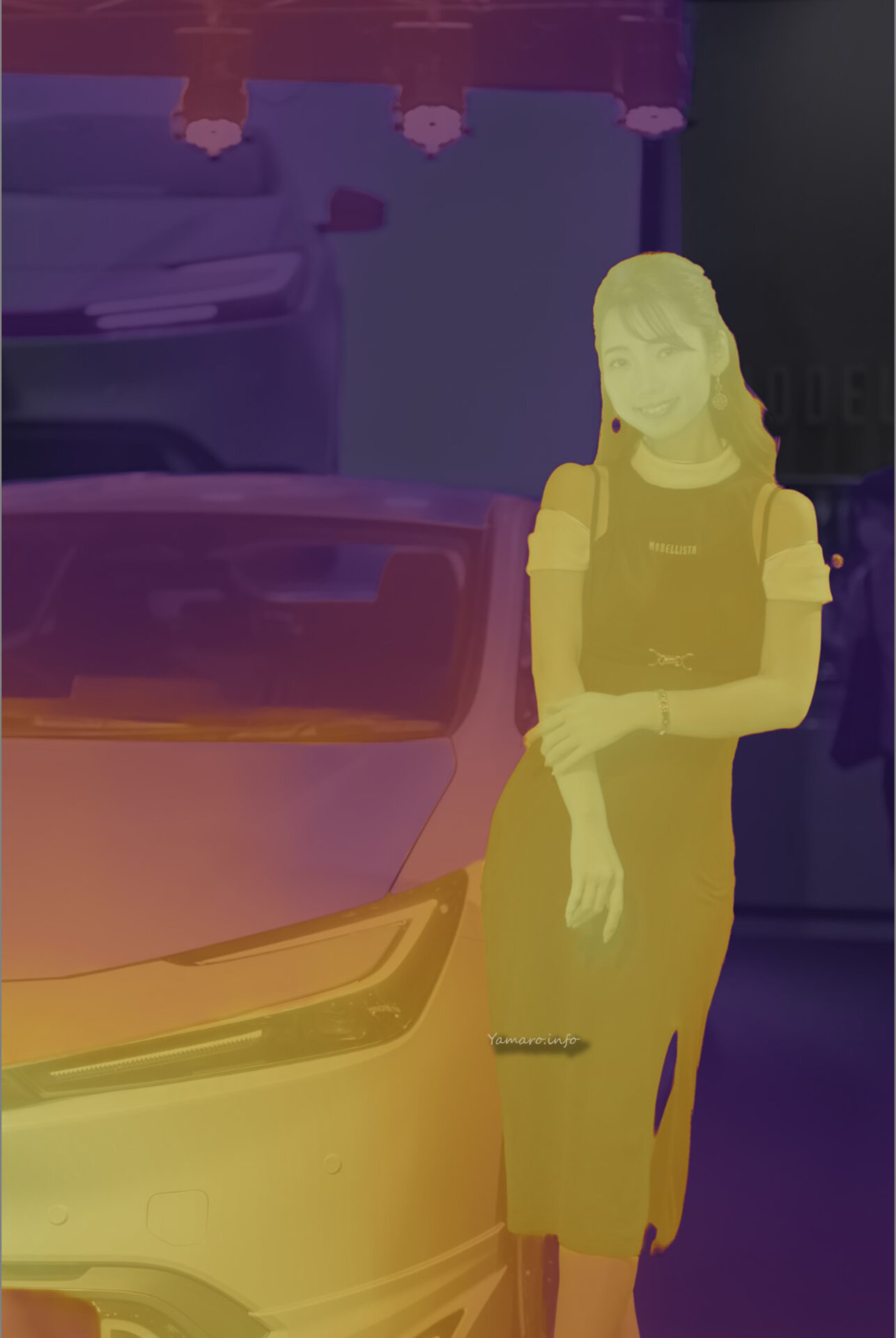
このように色で被写体距離をこう解析しましたよ、というのが可視化されます。結構精度は高いように思いますが、この画像が比較的わかりやすい、というのもあるでしょう。
次の画像も、元々の画像が背景ぼけしているため、そのぼけ量をより強化した感じに仕上がっています。ぼけ量を増やした上で、一昔前の大口径レンズらしく、少し周辺減光させてみました。


元の画像はちょっと中途半端でうるさいぼけになっていましたが、まるで大口径レンズで撮ったかのようなぼけになりました。
ただよく見ると、モデルさんの髪の毛の一部が背景と一緒にぼけてしまっているのがわかります。とはいえ、比較しなければわからないですけど。
ちょっと意地悪して、ボケ量の少ない画像を選んで効果を比較してみましょう。


これも絞り開放ですが、ある程度離れた距離の被写体で、背景との距離もさほどないため、元の画像のぼけ量も少なめです。
このため、デフォルトの設定では、あまり大きな効果は感じられないですね。
ここでは、手前の「電気じどう車(実験用)のハチロク」に、手動でフォーカスポイントを合わせてみました。ポイントをヘッドライト付近に設定しました。

先程より効果的にぼけているのがわかります。ただよく見ると不自然で、後ろの「水素エンジン(実験用)のハチロク」、ボケていますが、手前のハチロクのボンネット支えのバーを境に、ボケていないのもわかります。
このバーを境に、左側はボケていないので、手前のハチロクと同じ距離と認識してしまったようです。
このように、まだ不完全な部分もありますね。
この画像を、被写体をぼかして奥はぼかさない(元の画像のまま)、ということも出来ます。
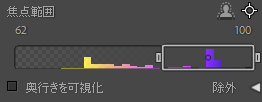
ミニチュアっぽく見える画像にようになりました。奥のハチロクにフォーカスが合って、手前はぼけています。元々奥の壁や映り込む人はぼけているので、余計にミニチュア効果のようになっていますね。
最後に、会場の上から撮った写真をぼかしてみました。


こういう写真は効果が出づらいかなと思っていましたが、少々無理やりぼかした感じはあるものの、ちゃんと奥に行くほどぼけています。
このような撮り方では、いくら明るいレンズを使ったとしてもここまではぼけませんからね。ティルトレンズを使ったかのような効果です。
ただ、ぼけの境界線がやや不自然なのは、TEINさんの看板がついている部分のパイプの枠組みあたりから急速にボケているからですね。距離をAIで画像から認識させているため、どうしても不自然な部分は出てきてしまいます。
まだ出たばかりの機能なので、より多くの画像を学習することで、もっと自然な仕上がりになる日もそう遠くない気がします。
AI画像生成然り、だんだんと写真ってなんだろう?という時代になってきていますが、こうした効果もやりすぎない範囲で使うのは当たり前になっていくのでしょうね。

